Frequently asked questions - Calc
TDF LibreOffice Document Liberation Project Blogs communautaires Weblate Nextcloud Redmine Ask LibreOffice Donner
Comment entrer une valeur en pourcentage dans une cellule ?
Problème
Lorsque je tape une valeur dans une cellule telle que 19,6%, une espace est automatiquement insérée juste avant le caractère %. Lorsque je valide, le texte s’aligne à gauche indiquant que le contenu de la cellule est considéré comme un texte et non une valeur numérique. La cellule n'est alors plus utilisable pour les calculs.
Problem
When I type a value like 19,6% into a cell , a space is automatically inserted just before the % character. When I validate, the text aligns to the left, indicating that the content of the cell is considered as text and not a numeric value. The cell is therefore not usable for calculations.
Explications
L'option, sélectionnée dans le menu ▸ ▸ , intitulée Ajouter un espace insécable devant les signes de ponctuation spécifiques dans les textes français, permet d'insérer une espace insécable devant les ponctuations double (:;?!%), comme l'exige les règles typographiques française.
The option, selected from the menu ▸ ▸ , entitled Add non-breaking space before specific punctuation marks in French text, allows you to insert a non-breaking space in front of double punctuation marks such as (:;?!%), as required by French typographical rules. règles typographiques française.
Contournements
Quelques solutions de contournement sont possibles :
- préformater la cellule au format pourcentage ; le symbole
%sera automatiquement inséré sans espace lors de la saisie- soit via l'application d'un style,
- soit via le menu format (ou le menu contextuel),
- soit directement via le raccourci-clavier Ctrl + ⇧ Maj + 5,
- soit simplement en cliquant sur l'outil dans la barre d'outils Formatage
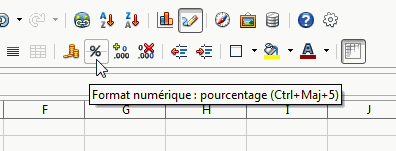
- désactiver la fonctionnalité. La conséquence est que la fonctionnalité sera désactivée dans tous les modules (Writer, Impress...)
- supprimer l'espace inséré automatiquement :
- soit a posteriori en éditant le contenu de la cellule
- soit juste après la frappe du caractère
%avec Ctrl + Z
- forcer la reconnaissance d'une valeur numérique
- commencer le contenu de la cellule par un signe =
- commencer le contenu de la cellule par un signe + (il n'y a pas de soucis si la valeur est négative)
- modifier la langue pour que l'option ne soit pas activée. Par exemple en français du Canada, l'espace insécable n'est inséré que devant le caractère
:- cliquer droit sur le style de cellule ▸
- onglet Police
- modifier la langue (la monnaie sera conservée car elle est définie au niveau ▸ ▸ ▸ , Monnaie par défaut)
Some possible ways of working around this are:
- preformat the cell with the format percentage ; the symbol
%will be automatically inserted without a space after entry- either by applying a style
- or by using the format menu (or the context menu)
- or directly with the key combination Ctrl + ⇧ Shift + 5
- or simply by clicking on the Format tool in the Formatting toolbar
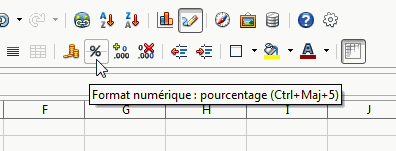
- deactivate the function. The consequence is that this functionality will be deactivated in all modules (Writer, Impress...)
- delete the space inserted automatically :
- either a posteriori by editing the content of the cell
- or immediately after entering the character
%using Ctrl + Z
- or immediately after entering the character
- force the recognition of a numeric value
- begin cell content with an = sign
- begin cell content with a + sign (it doesn't matter if the value is negative)
- modify the language to one for which this option is not active. For example in Canadian French, the non-breaking space is only inserted before the
:character.- In the Styles sidebar deck, right-click on Default ▸
- Font tab
- modify the language (money values will not be affected as they are defined by ▸ ▸ ▸ , Default currency)